- Dacă Windows nu poate descărca driverele, acest lucru poate cauza multe probleme pe computerul dvs.
- O primă soluție este să temporar dezactivați-vă actual antivirus.
- Ar trebui să vă verificați capacitatea discului pentru a vedea dacă aveți suficient spațiu pentru actualizări.
- Conexiunea dvs. la internet poate cauza probleme, asigurați-vă că totul funcționează normal.

Acest software va repara erorile obișnuite ale computerului, vă va proteja de pierderea fișierelor, malware, defecțiuni hardware și vă va optimiza computerul pentru performanțe maxime. Remediați problemele PC-ului și eliminați virușii acum în 3 pași simpli:
- Descărcați Restoro PC Repair Tool care vine cu tehnologii brevetate (brevet disponibil Aici).
- Clic Incepe scanarea pentru a găsi probleme cu Windows care ar putea cauza probleme cu computerul.
- Clic Repara tot pentru a remedia problemele care afectează securitatea și performanța computerului
- Restoro a fost descărcat de 0 cititori luna aceasta.
Software-ul pentru driver este un element crucial al fiecărui computer, dar uneori Windows nu poate descărca deloc driverele. Driverele învechite pot cauza multe probleme, dar în articolul de astăzi vă vom arăta cum să remediați definitiv.
Cauzele Windows nu pot descărca eroarea driverelor
- Verificări de integritate nereușite: Windows testează de obicei autenticitatea driverelor în timpul instalării. Driverele care nu reușesc aceste teste pot fi împiedicate să descarce.
- Aplicații terțe: Unele programe terță parte intră uneori în conflict cu driverele care sunt descărcate, rezultând problema.
- Fișierele driverului corupte: Pachetul șoferului în cauză ar putea fi corupt / incomplet la sursă.
- Program antivirus: Driverele sunt de obicei în format .exe, astfel încât antivirusul ar putea să le confundă cu malware.
- Provocări cu actualizarea Windows: Un driver necesar nu poate descărca dacă serverele de actualizare Windows întâmpină dificultăți.
Ce trebuie să fac dacă nu pot instala drivere pe Windows 10?
- Dezactivați verificările semnăturii șoferului
- Folosiți instrumente terță parte
- Dezactivați filtrul SmartScreen
- Verificați capacitatea discului
- Dezactivați antivirusul
- Reporniți computerul
- Verificați conexiunea la internet
1. Dezactivați verificările semnăturii șoferului
Așa cum am menționat mai devreme, Windows este programat în mod implicit să permită doar driverele semnate (verificate). În cazul în care driverul dvs. este semnat, Windows nu va putea descărca driverele. Cu toate acestea, puteți remedia acest lucru procedând în felul următor:
- Faceți clic pe Butonul de start.
- În Căutare cutie, tip cmd.
- Click dreapta cmd. Clic Rulat ca administrator.
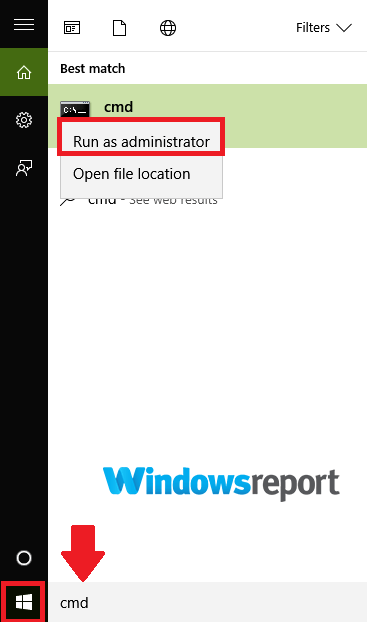
- Tasteaza bcdedit.exe / setează nointegritychecks on apoi apăsați introduce. Aceasta oprește controlul potențial problematic al driverului.
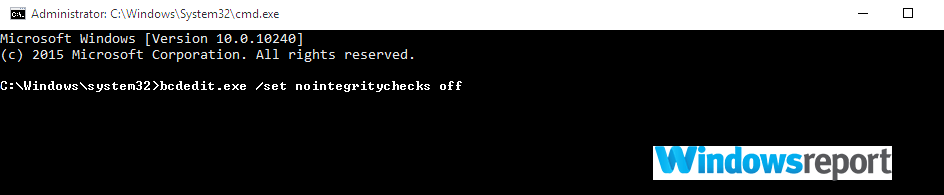
- Încercați să descărcați din nou driverul încăpățânat.
Pentru a restabili verificarea driverului, tastați bcdedit.exe / setează nointegritychecks off în Prompt de comandă apoi apăsați introduce.
2. Folosiți instrumente terță parte
Descărcarea manuală a driverului poate fi o sarcină obositoare, mai ales dacă nu știți de unde și ce drivere să descărcați. Dacă Windows nu poate descărca drivere din anumite motive, puteți încerca oricând să utilizați soluții terțe.
 Driverele sunt esențiale pentru computer și pentru toate programele pe care le folosiți zilnic. Dacă doriți să evitați blocările, blocările, erorile, întârzierile sau orice alte probleme, va trebui să le mențineți actualizate.Verificarea constantă a actualizărilor driverului consumă mult timp. Din fericire, puteți utiliza o soluție automatizată care va verifica în siguranță noi actualizări și le va aplica cu ușurință, de aceea vă recomandăm cu tărie DriverFix.Urmați acești pași simpli pentru a vă actualiza în siguranță driverele:
Driverele sunt esențiale pentru computer și pentru toate programele pe care le folosiți zilnic. Dacă doriți să evitați blocările, blocările, erorile, întârzierile sau orice alte probleme, va trebui să le mențineți actualizate.Verificarea constantă a actualizărilor driverului consumă mult timp. Din fericire, puteți utiliza o soluție automatizată care va verifica în siguranță noi actualizări și le va aplica cu ușurință, de aceea vă recomandăm cu tărie DriverFix.Urmați acești pași simpli pentru a vă actualiza în siguranță driverele:
- Descărcați și instalați DriverFix.
- Lansați aplicația.
- Așteptați ca DriverFix să vă detecteze toți driverele defecte.
- Software-ul vă va arăta acum toți driverele care au probleme și trebuie doar să le selectați pe cele pe care le-ați dori să le remediați.
- Așteptați ca DriverFix să descarce și să instaleze cele mai noi drivere.
- Repornire computerul dvs. pentru ca modificările să aibă efect.

DriverFix
Driverele nu vor mai crea probleme dacă descărcați și utilizați astăzi acest software puternic.
Vizitati site-ul
Disclaimer: acest program trebuie actualizat de la versiunea gratuită pentru a efectua unele acțiuni specifice.
3. Dezactivați filtrul SmartScreen
Ferestrele' Ecran inteligent filtrul scanează descărcarea driverului, fișierele, aplicațiile și site-urile web și blochează automat conținutul nerecunoscut, inclusiv driverele și aplicațiile. Dacă Windows nu poate descărca drivere, încercați să dezactivați această caracteristică procedând în felul următor:
- Deschide Centrul de securitate Windows Defender din meniul Start pentru a-l accesa.
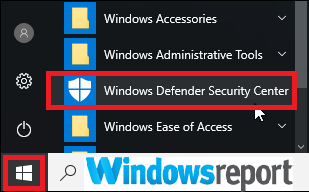
- Apoi trebuie să faceți clic Controlul aplicațiilor și browserului opțiune situată în bara laterală a Windows Defender pentru a obține aceste setări de dezactivare.
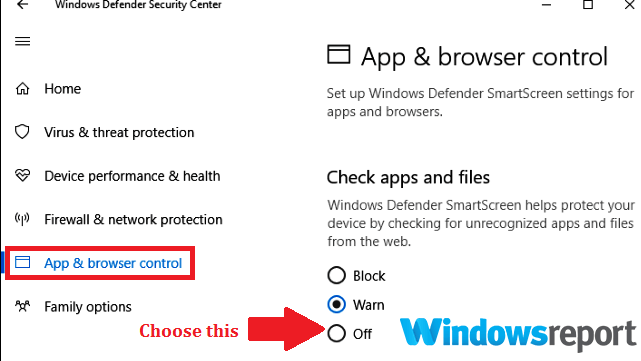
4. Verificați capacitatea discului
Unele unități sunt mari și vor cauza probleme dacă nu aveți suficiente spatiu pe disc. Pentru a elibera spațiu, este recomandat să efectuați un Curățarea discului. Faceți acest lucru urmând acești pași:
- Apasă pe Butonul de start, tip Curățarea discului pentru a-l căuta.
- Selectați Curățarea discului din rezultatele afișate.
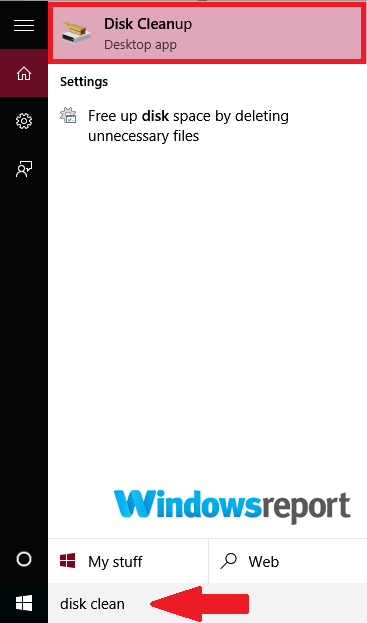
- Selectați partiția unității (C :) doriți să creați spațiu și să faceți clic O.K.
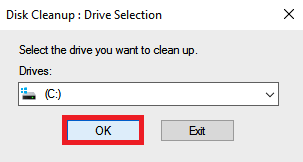
- Așteptați scurt pentru ca instrumentul să calculeze spațiul disponibil și apoi Verifica toate tipurile de fișiere pe care doriți să le eliminați.
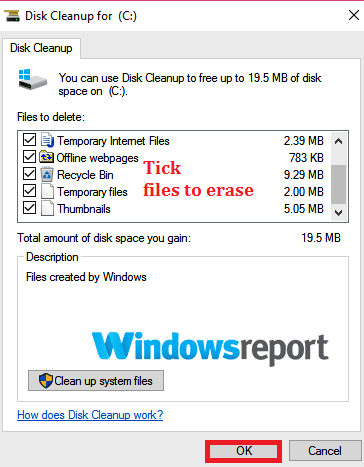
- Selectați O.K.
Reporniți procesul de descărcare și vedeți dacă problema este rezolvată. Dacă nu încă, eliberați mai mult spațiu ștergând fișierele de sistem neesențiale după cum urmează:
- Întoarce-te la Curățarea discului fereastra și alegeți Curățați fișierele de sistem.
- Selectați tipurile de fișiere relevante pentru a elimina inclusiv fișiere precum Fișiere temporare de instalare Windows.

- Selectați O.K.
Verificați dacă problema este încă acolo.
5. Dezactivați antivirusul
Software-ul antivirus vă protejează computerul împotriva nenumăratelor amenințări la adresa securității, dar poate bloca ocazional anumite descărcări de drivere după ce le-a etichetat accidental ca malware.
Dacă Windows nu poate descărca drivere, încercați să dezactivați temporar antivirusul curent și reporniți descărcarea. În mod similar, oprirea firewall-ului poate ajuta. Nu uitați să reactivați toate sistemele de protecție cât mai curând posibil pentru a reduce vulnerabilitatea computerului.
Dacă problema persistă, vă recomandăm să treceți la diferite programe antivirus care oferă o protecție excelentă și nu va interfera în niciun fel cu sistemul dvs., așa că nu ezitați să îl încercați afară.
⇒ Obțineți ESET NOD32
6. Reporniți computerul
Repornirea computerului este destul de simplistă, dar de multe ori foarte eficientă. Doar reporniți și reveniți la centrul de descărcări și verificați dacă problema a fost izolată și oprită cu succes.
Dacă încercați să descărcați mai multe drivere, poate fi necesar să reporniți cu fiecare driver până când toate au fost descărcate.
7. Verificați conexiunea la internet
Un lent sau instabil conexiune internet descrie, de asemenea, probleme pentru descărcările majore, cum ar fi driverele. Depanarea legăturii dvs. curente de internet vă poate ajuta.
Vă recomandăm să vă conectați la o altă rețea Wi-Fi dacă problema continuă.
Iată, acestea sunt soluțiile noastre pentru a încerca dacă Windows nu poate descărca drivere. Dacă aceste soluții v-au fost de ajutor, nu ezitați să ne anunțați în secțiunea de comentarii.
 Încă aveți probleme?Remediați-le cu acest instrument:
Încă aveți probleme?Remediați-le cu acest instrument:
- Descărcați acest instrument de reparare a computerului evaluat excelent pe TrustPilot.com (descărcarea începe de pe această pagină).
- Clic Incepe scanarea pentru a găsi probleme cu Windows care ar putea cauza probleme cu computerul.
- Clic Repara tot pentru a remedia problemele cu tehnologiile brevetate (Reducere exclusivă pentru cititorii noștri).
Restoro a fost descărcat de 0 cititori luna aceasta.

![Tipul de fișier salvat sau preluat a fost blocat [Remediere]](/f/c907aac926921e7c7da6236db6f02eb2.jpg?width=300&height=460)
![Browserul sau sistemul de operare nu acceptă această cheie de securitate [FIXAT]](/f/6d330e0a0cb67b3acc481fcd5a649f0c.png?width=300&height=460)